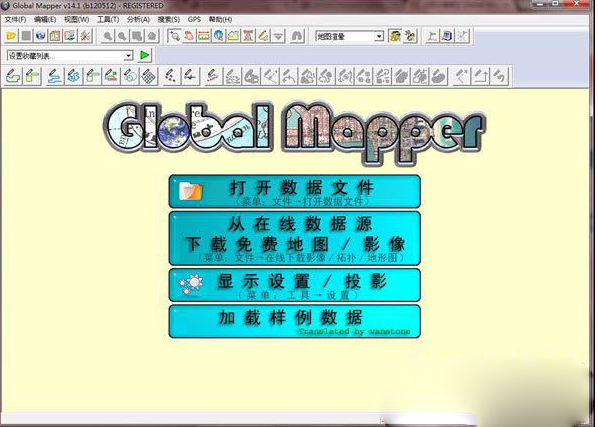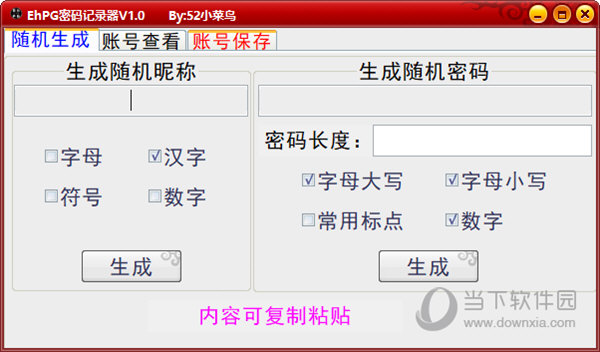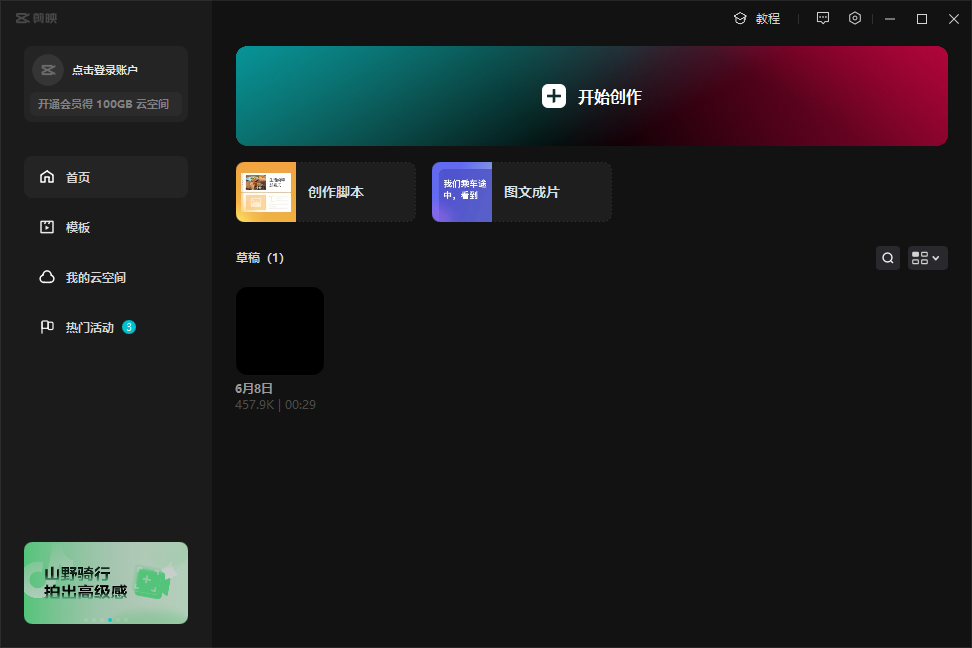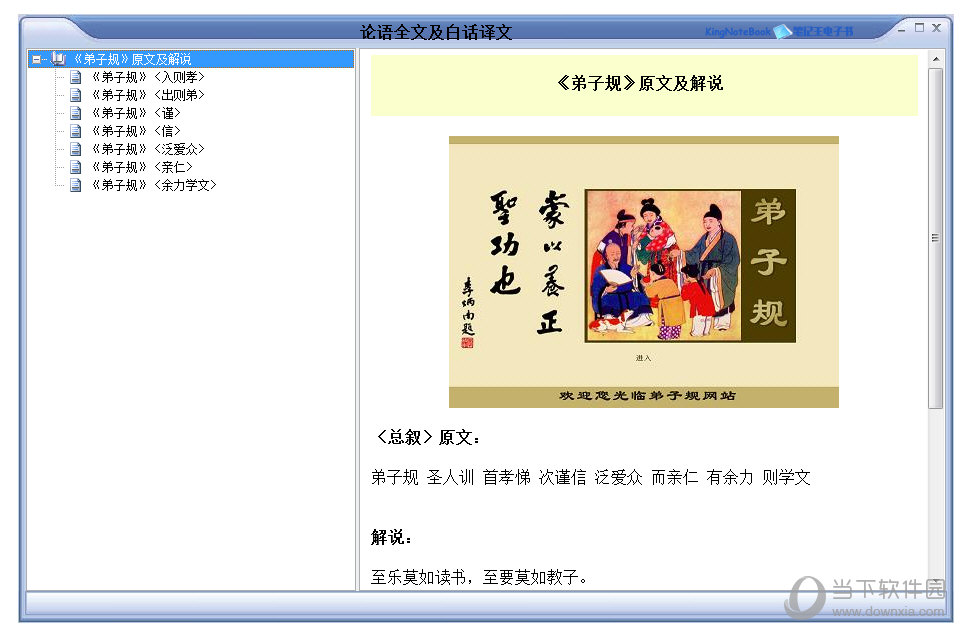Windows11系统浏览器出现错误代码0x800704ec怎么解决?下载
众所周知每个Windows系统都会自带浏览器,最新的Windows11页不例外,相比其他的更加流畅,那么近期有用户在使用过程中出现了错误代码0x800704ec,那么这个问题要如何解决,知识兔小编已经整理好答案,知识兔让我们一起来了解看看。
win11浏览器打开错误代码0x800704ec解决方法
1、首先打开【运行】窗口,在弹出的窗口输入“gpedit.msc”后回车或点击【确定】打开【本地组策略编辑器】。
2、设置计算机配置,打开的组策略窗口左侧依次展开:计算机配置–管理模板–windows组件–应用商店。
3、接着在右侧打开的【应用商店】界面双击【关闭Microsoft store 应用程序】选项,打开编辑页面;在打开的编辑页面选择【已禁用】选项,然后知识兔点击右下角的【确定】退出界面就行了。
4、接着设置用户配置,打开的组策略窗口左侧依次展开:用户配置–管理模板–windows组件–应用商店,在右侧打开的【应用商店】界面双击【关闭Microsoft store 应用程序】选项,打开编辑页面;然后知识兔在打开的编辑页面选择【已禁用】选项,然后知识兔点击右下角的【确定】退出界面就行了。
以上内容便是win11浏览器打开出现错误代码0x800704ec的解决方法分享,希望能够广大的用户带来帮助,更多相关教程尽在知识兔。
下载仅供下载体验和测试学习,不得商用和正当使用。
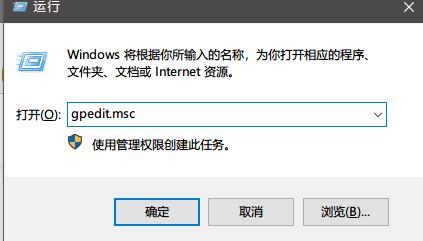
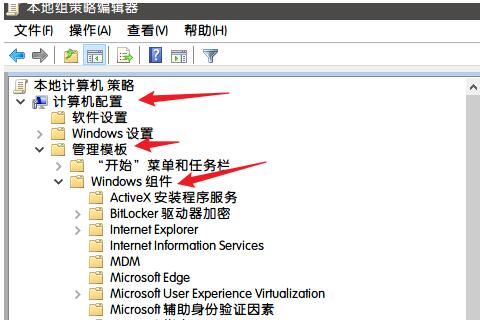
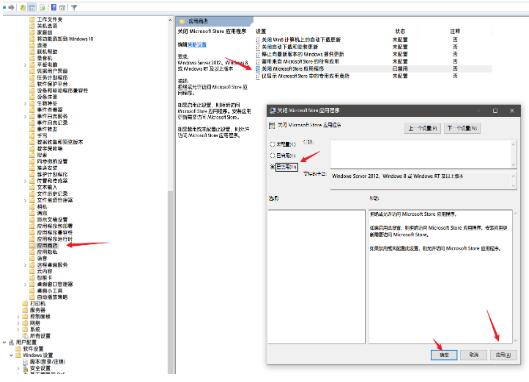
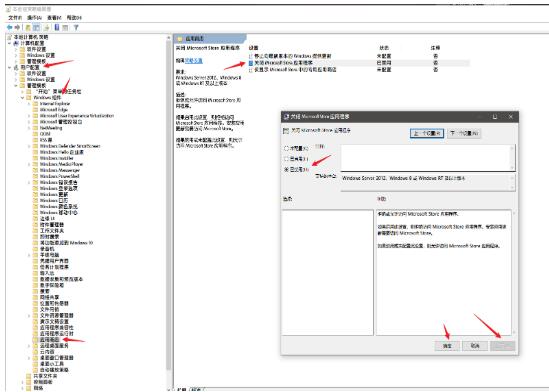

![PICS3D 2020破解版[免加密]_Crosslight PICS3D 2020(含破解补丁)](/d/p156/2-220420222641552.jpg)